Ponastavite HP-jeva gesla s temi preprostimi metodami
- Če imate disketo za ponastavitev gesla za Windows, lahko preprosto ponastavite prenosni računalnik HP z zaslona za prijavo.
- Za zaščito vašega računalnika pred nepooblaščenim dostopom je vedno priporočljivo, da za svoj računalnik nastavite kompleksno geslo in varno geslo.
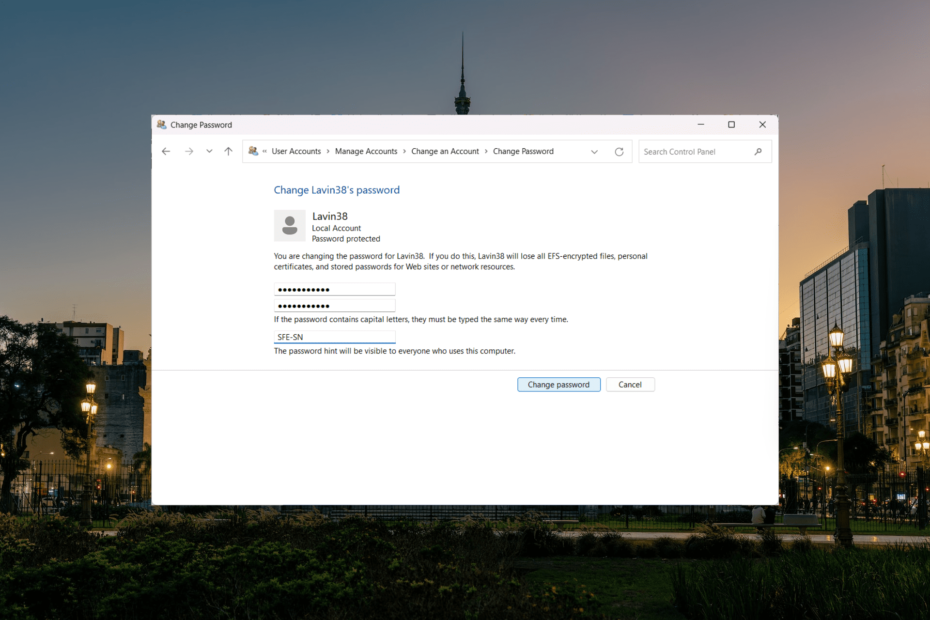
XNAMESTITE TAKO, DA KLIKNETE NA PRENOS DATOTEKE
- Prenesite Fortec in ga namestite na vašem računalniku.
- Zaženite postopek skeniranja orodja da poiščete poškodovane datoteke, ki so vir vaše težave.
- Desni klik na Začetek popravila tako da lahko orodje zažene algoritem za popravljanje.
- Fortect je prenesel 0 bralcev ta mesec.
Če prenosnika ne uporabljate pogosto ali ste ga pred kratkim spremenil geslo do zapletenega, zlahka pozabite geslo. In zato morate vedeti, kako odkleniti prenosni računalnik HP brez gesla.
Če pozabite geslo za svoj prenosni računalnik, se ne boste mogli prijaviti v svoj prenosni računalnik. To predstavlja velik problem. Nadaljujte z branjem, če želite izvedeti, kako znova pridobiti dostop do prenosnika HP brez gesla.
Ali lahko odklenem prenosni računalnik HP brez gesla?
Prenosni računalnik HP lahko enostavno odklenete, če ste pozabili geslo z disketo za ponastavitev gesla za Windows. Včasih je mogoče odpreti računalnik brez gesla, vendar nekatere metode lahko vključujejo ponastavitev računalnika popolnoma. To bi povzročilo izbris aplikacij, nastavitev in drugega.
Strokovni nasvet:
SPONZORIRANO
Nekaterih težav z osebnim računalnikom je težko rešiti, zlasti ko gre za manjkajoče ali poškodovane sistemske datoteke in repozitorije vašega sistema Windows.
Vsekakor uporabite namensko orodje, kot je npr Fortect, ki bo skeniral in zamenjal vaše pokvarjene datoteke s svežimi različicami iz svojega skladišča.
Vendar pa obstajajo načini, kako odpreti računalnik, tudi če ste pozabili geslo, ne da bi izbrisali pomembne datoteke z namestitvenim diskom Windows.
Kako odklenem prenosni računalnik HP, če sem pozabil geslo?
1. Ponastavite geslo iz drugega skrbniškega računa
Ni vam treba uporabljati skrbniškega uporabniškega računa, vendar mora vaš uporabniški račun imeti privilegije na ravni skrbnika za spreminjanje računa drugega uporabnika.
- Ko ste na prijavnem zaslonu, s seznama uporabnikov izberite drug uporabniški račun s skrbniškimi pravicami in se prijavite s tem računom.
- Pritisnite Windows ključ, vrsta Nadzorna ploščain izberite Nadzorna plošča aplikacija
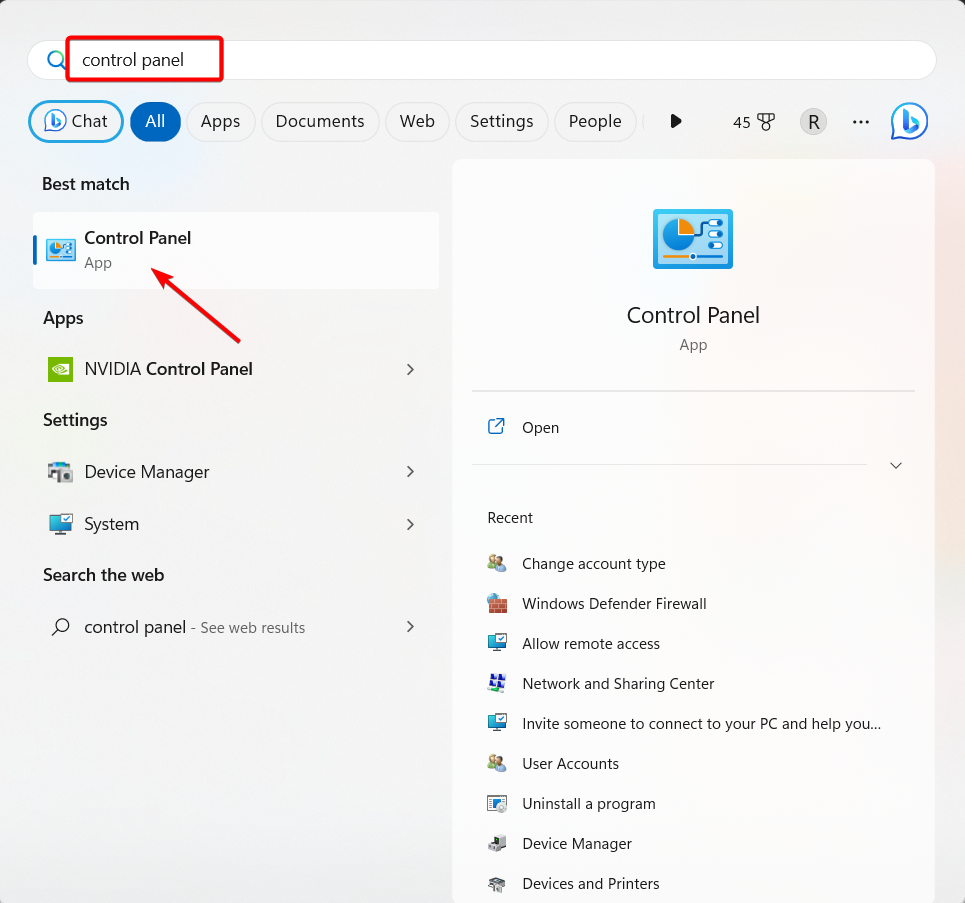
- Izberite Uporabniški računi.
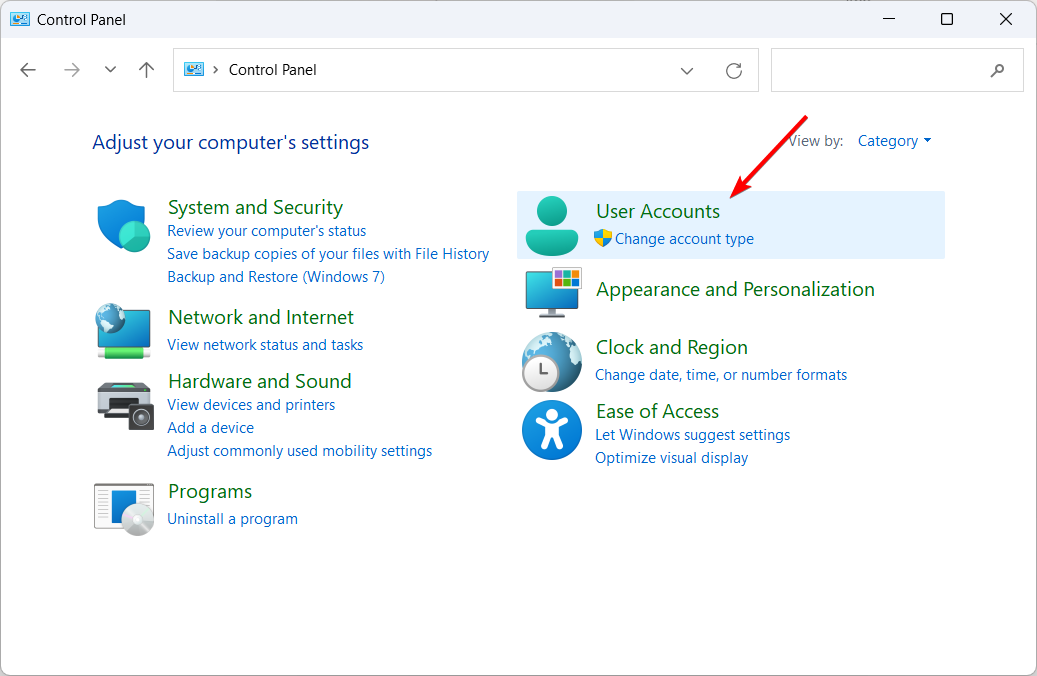
- Nato izberite Uporabniški računi ponovno.
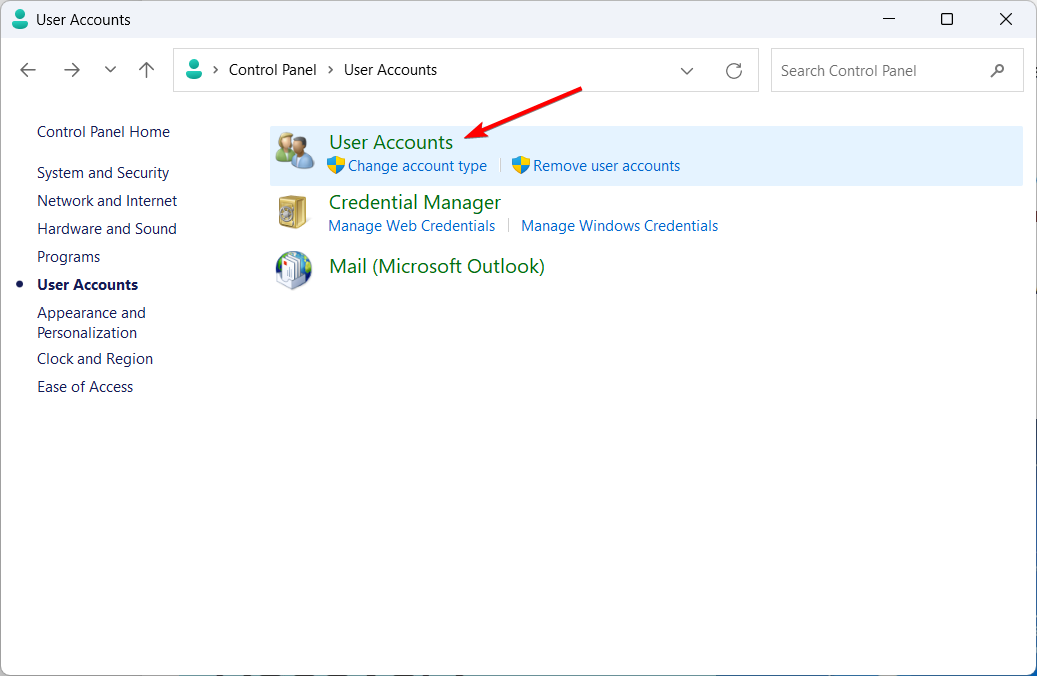
- Kliknite na Upravljanje drugega računa povezava.
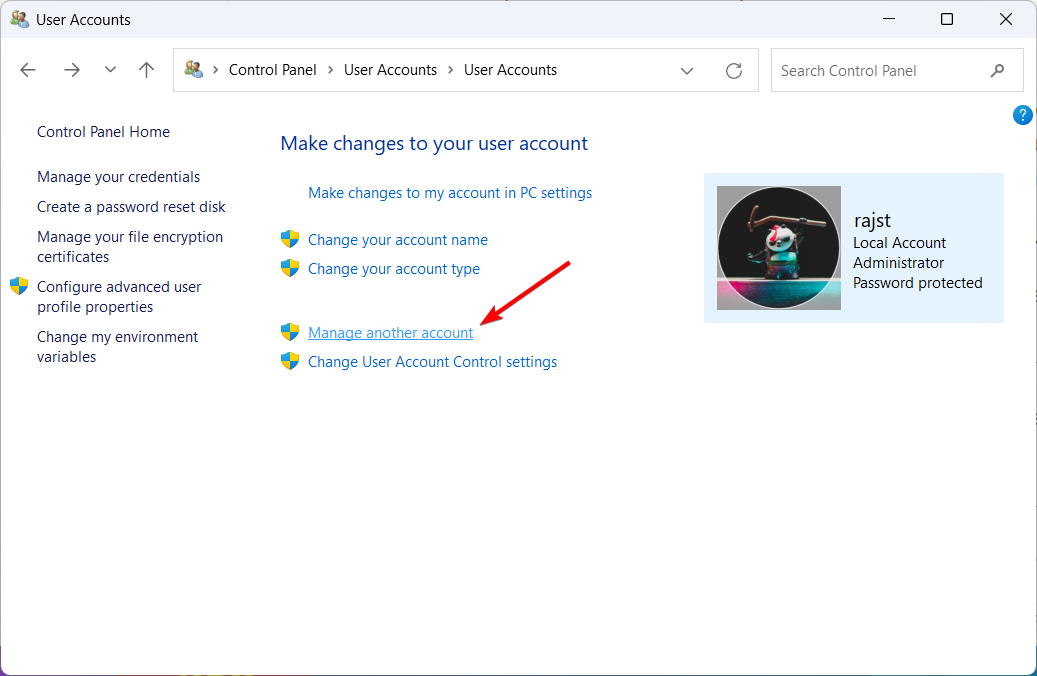
- Na seznamu računov izberite svoj zaklenjeni uporabniški račun.
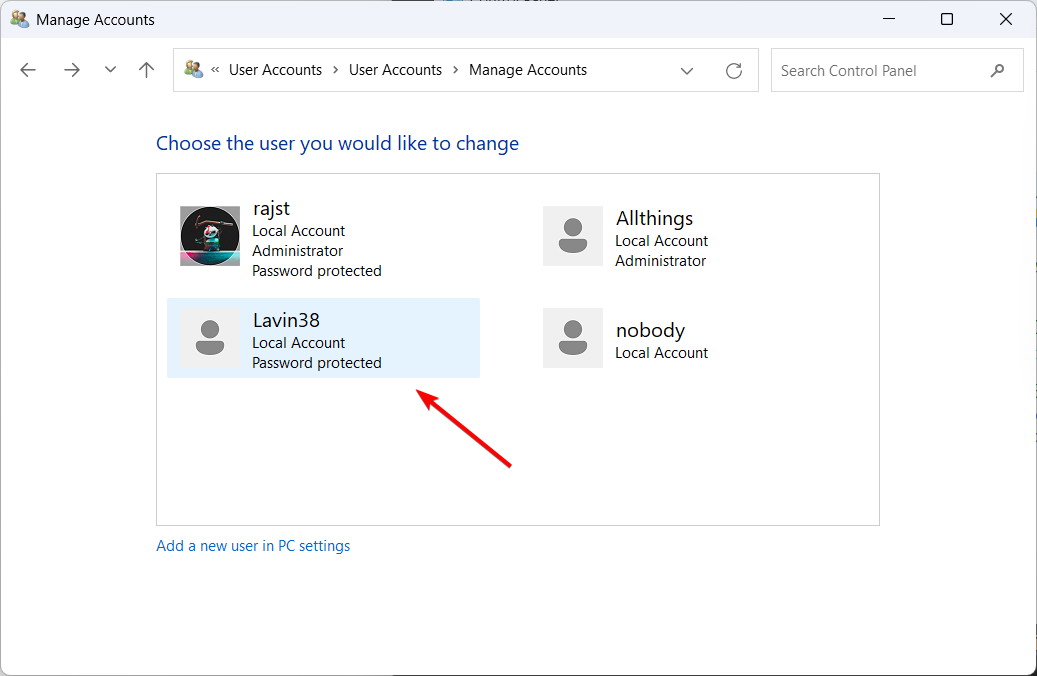
- Nato kliknite na Spremenite geslo.
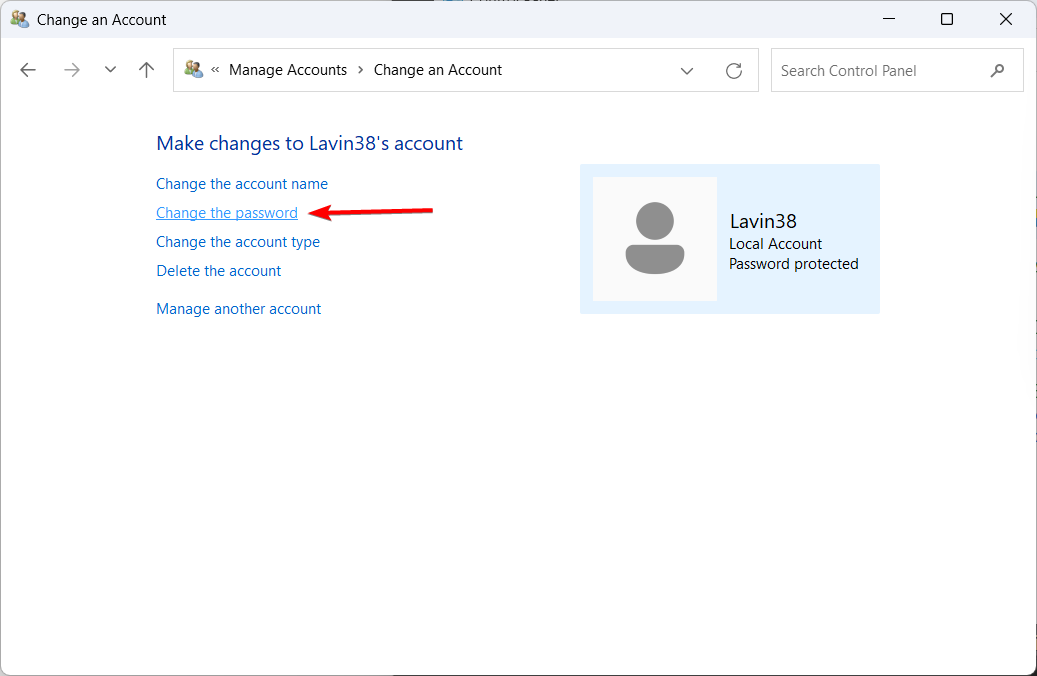
- Vnesite novo geslo in namig za geslo ter kliknite Spremeni geslo gumb.
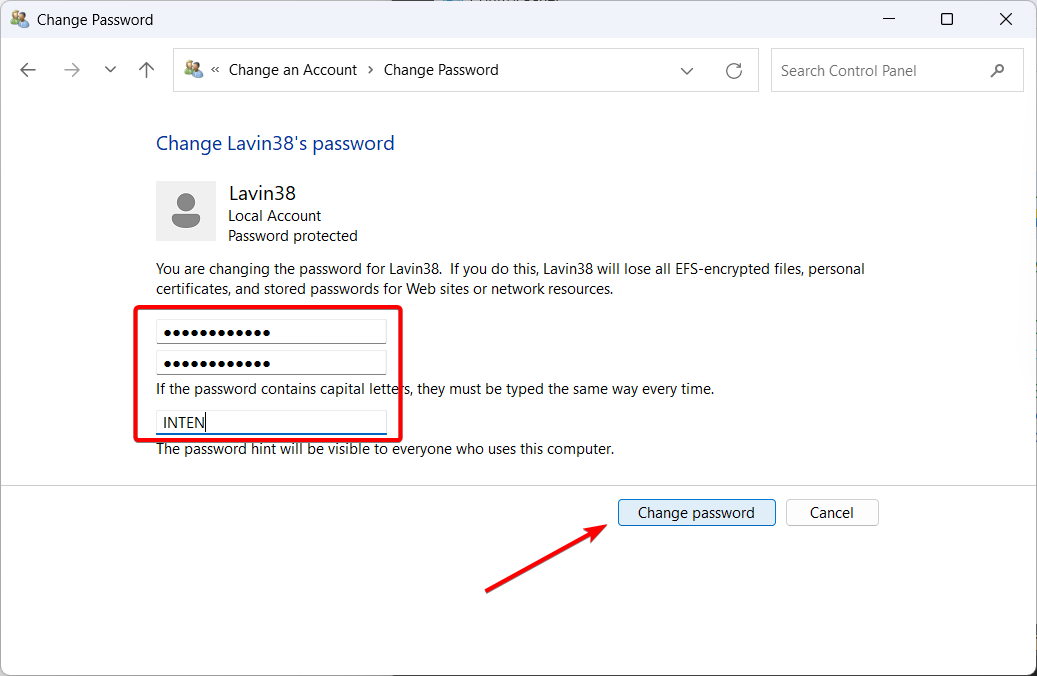
2. Ponastavite geslo z disketo za ponastavitev gesla
Če želite uporabiti to metodo, morate na zaklenjenem računalniku narediti disketo za ponastavitev gesla, preden pozabite geslo.
- Vstavite disketo/pogon USB za ponastavitev gesla, ki ste ga že ustvarili.
- Ko se prikaže prijavni zaslon, vnesite morebitno napačno geslo in pritisnite Vnesite. Na zaslonu se prikaže okno s sporočilom o napaki. Kliknite v redu za prikaz dodatne možnosti prijave.
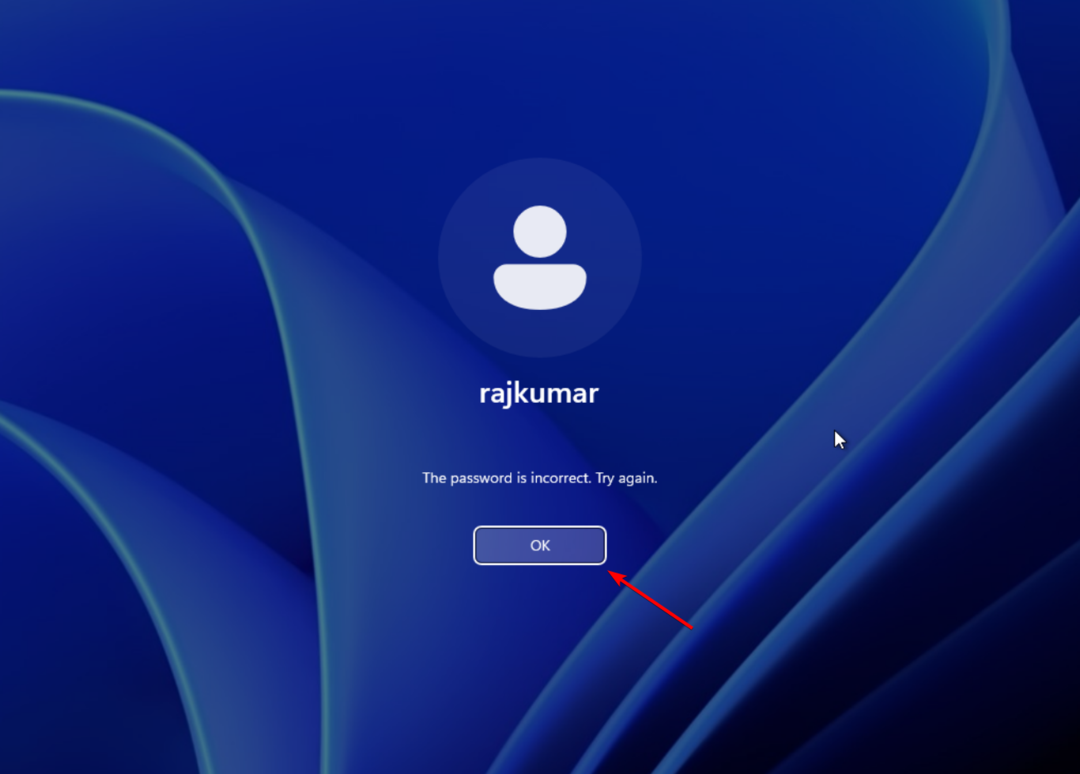
- Zdaj kliknite na Ponastavitev gesla.
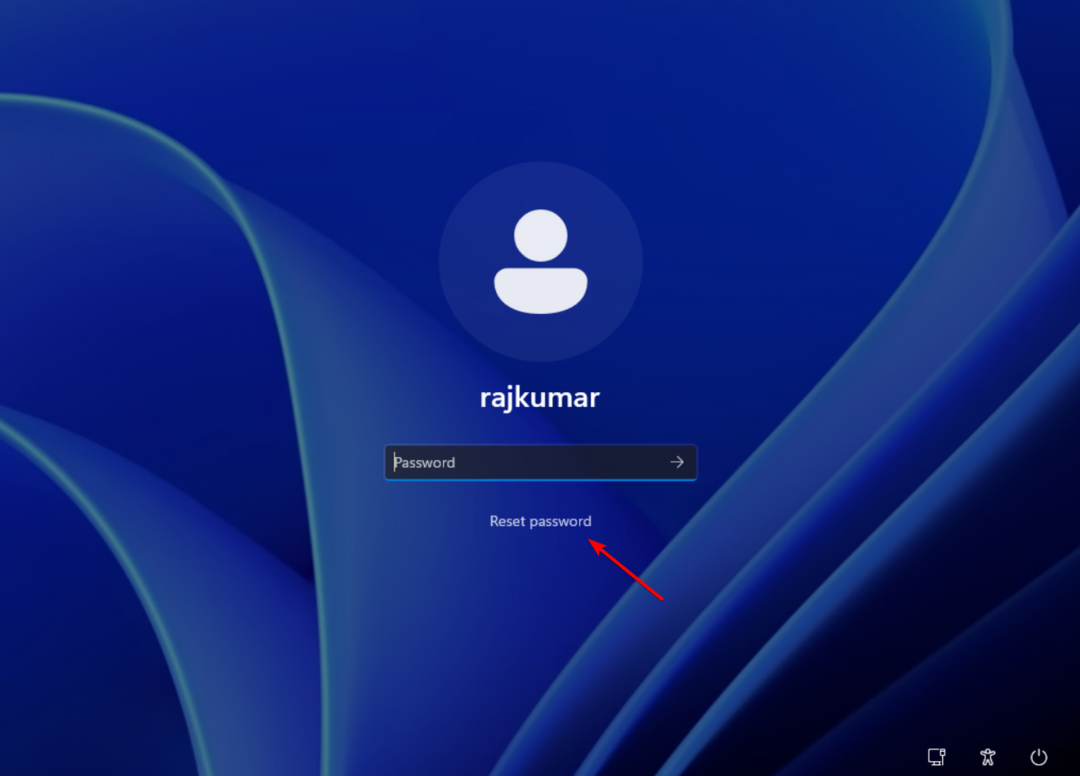
- Kliknite na Naslednji.
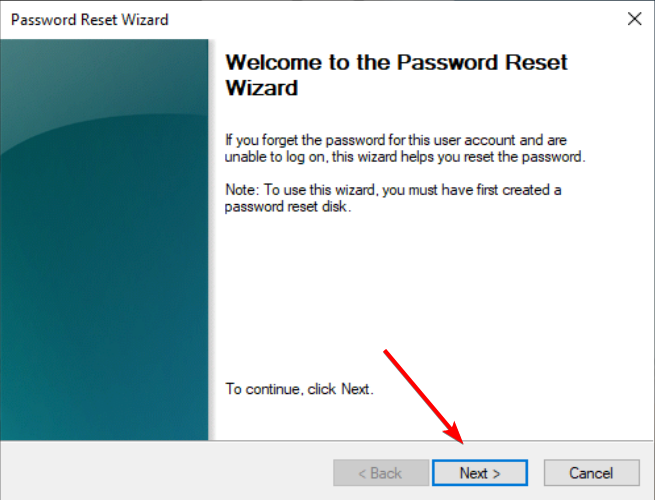
- V spustnem meniju izberite disk za ponastavitev gesla in kliknite Naslednji.
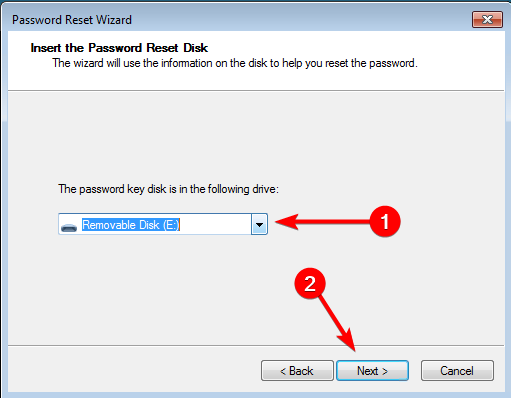
- Vnesite novo geslo in namig za novo geslo ter kliknite Naslednji.
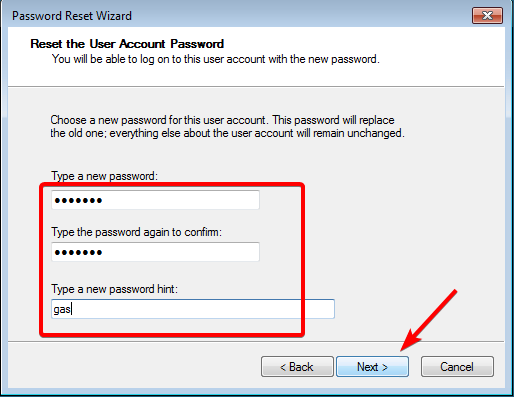
- Na koncu kliknite Končaj za ponastavitev gesla.

- Nato lahko uporabite novo ustvarjeno geslo za odklepanje računalnika HP.
3. Uporabite HP Recovery Manager
- Vklopite ali znova zaženite prenosni računalnik HP Windows in večkrat pritisnite F11 tipko na tipkovnici, dokler Windows obnovitveno okolje se pojavi. Nato kliknite na Odpravljanje težav nadaljevati.
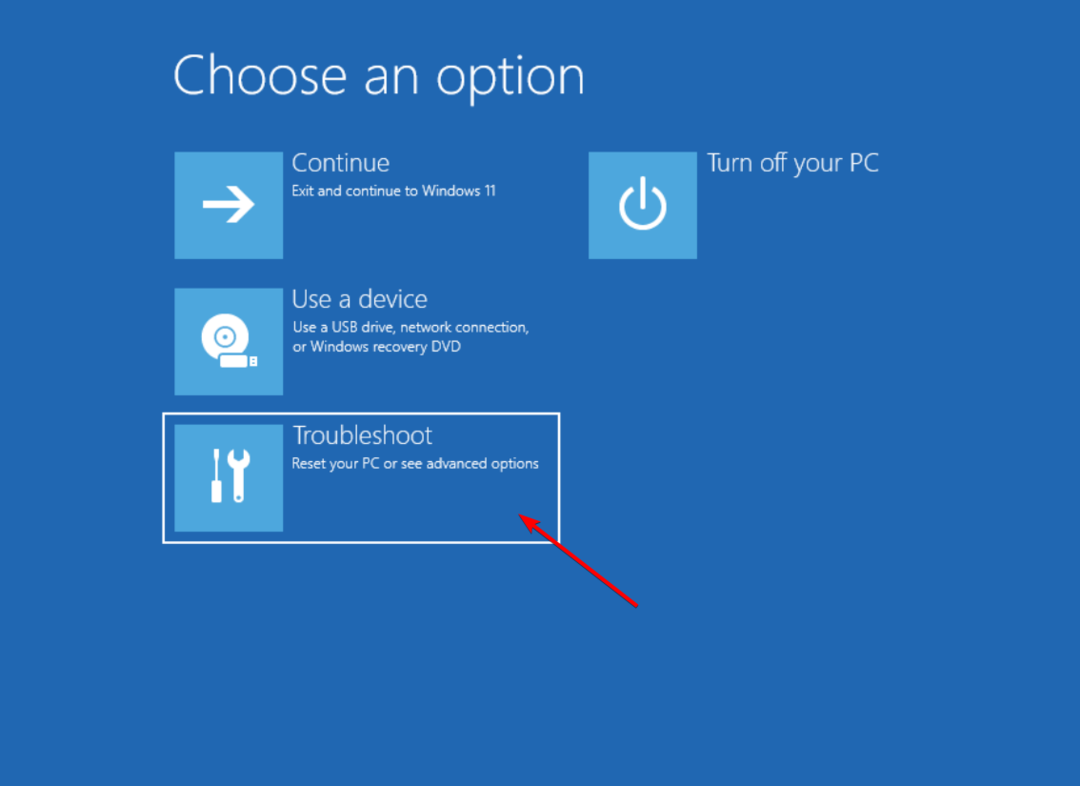
- Kliknite na Upravitelj obnovitve na naslednjem zaslonu.
- Nato izberite Obnovitev sistema Iz pomoč razdelek.

- Sledite pozivom na zaslonu, da ponastavite prenosni računalnik HP na prvotne tovarniške nastavitve.
- Po tem znova zaženite prenosnik in morali bi lahko odkleniti prenosnik HP brez gesla.
- Kako omogočiti Sydney Bing AI v sistemu Windows 11 Copilot
- Kako zaščititi svoje podatke z varnostnim kopiranjem Microsoft 365
4. Uporabite namestitveni disk Windows
4.1 Dostop do ukaznega poziva
- Ustvarite zagonski namestitveni medij (USB oz DVD) v drugem računalniku za zadevni operacijski sistem Windows in ga nato vstavite v prenosni računalnik HP.
- Vklopite ali znova zaženite računalnik in pritisnite F9 oz Escali kateri koli drug ustrezni ključ za odpiranje Možnosti zagonske naprave meni.
- Izberite namestitveni medij (USB oz DVD) za zagon z njega.
- Ko Namestitev sistema Windows se prikaže zaslon, kliknite Naslednji nadaljevati.
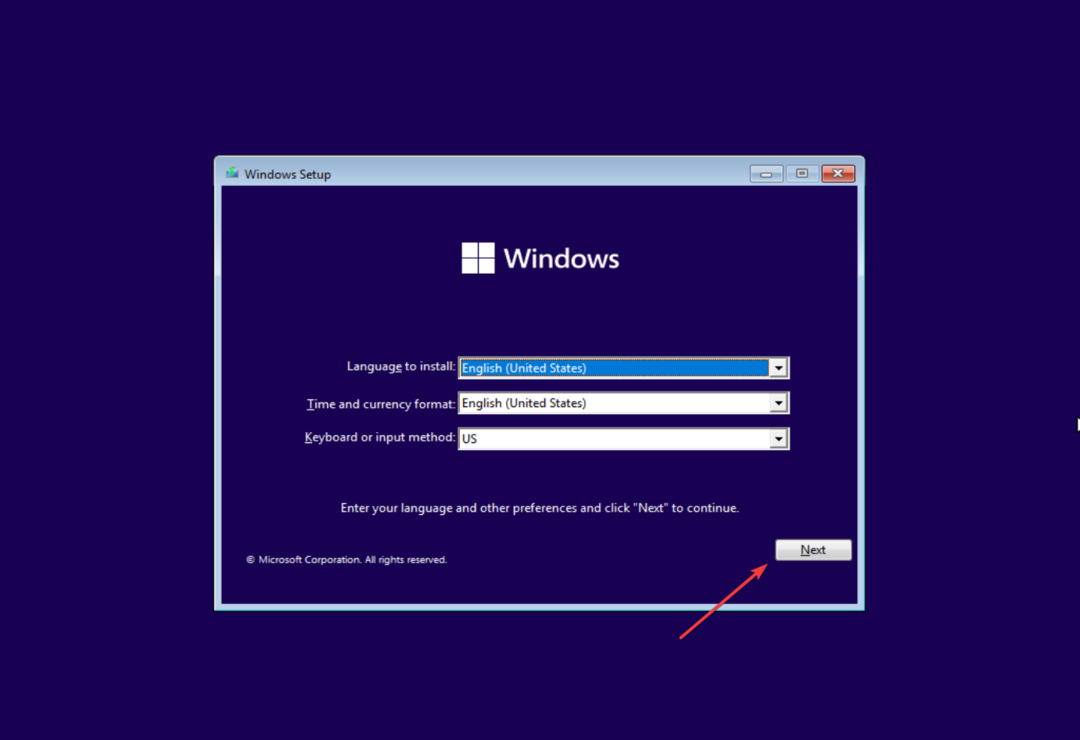
- Nato kliknite na Popravite svoj računalnik za vstop v obnovitveno okolje Windows.
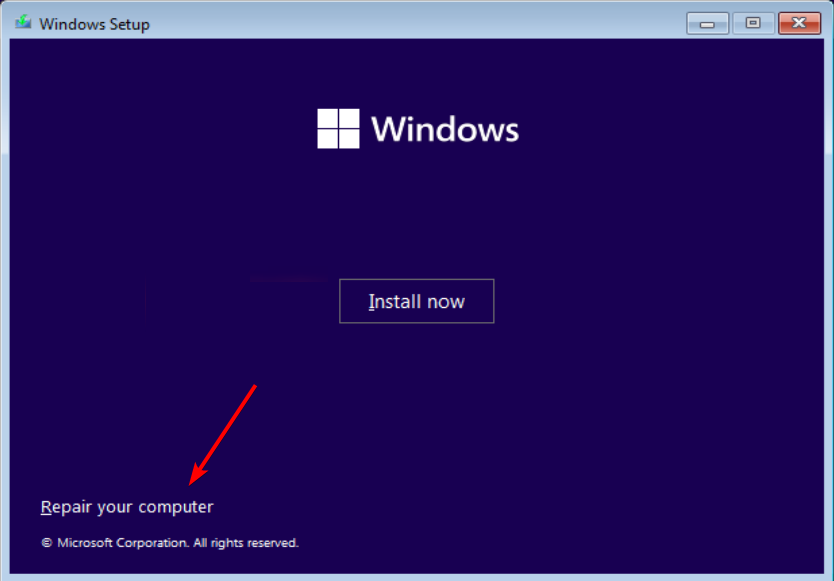
- Kliknite na Odpravljanje težav nadaljevati.
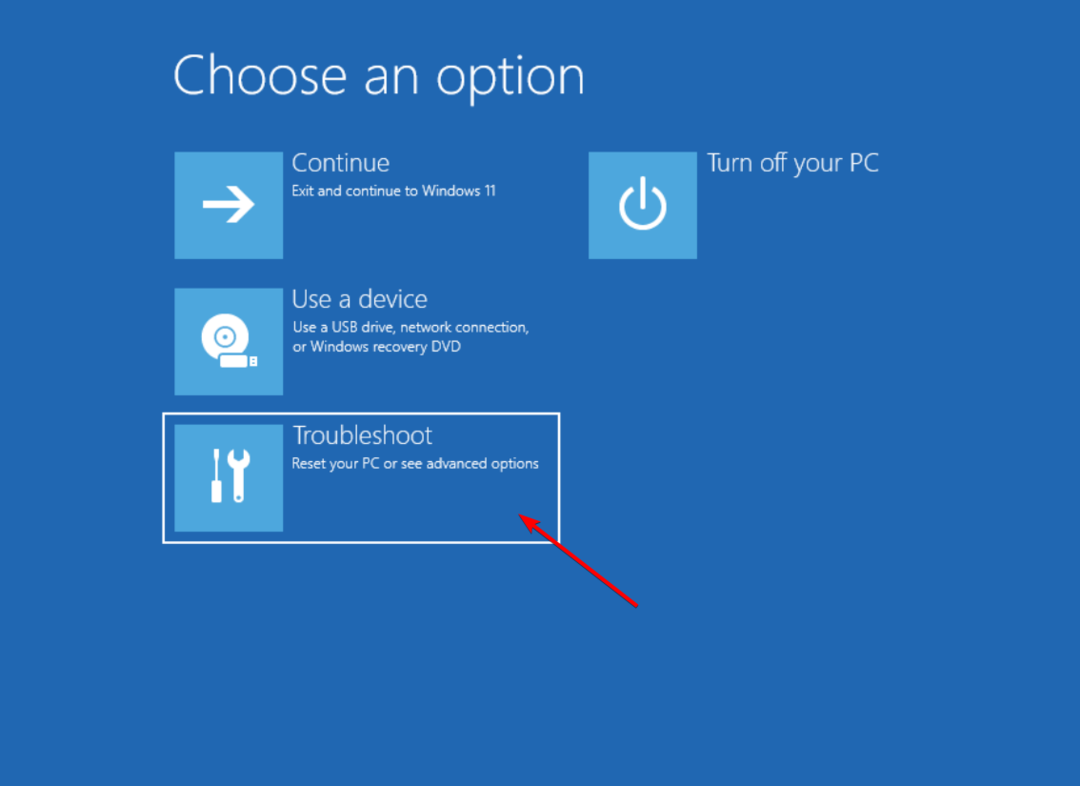
- Nato izberite Napredne možnosti.
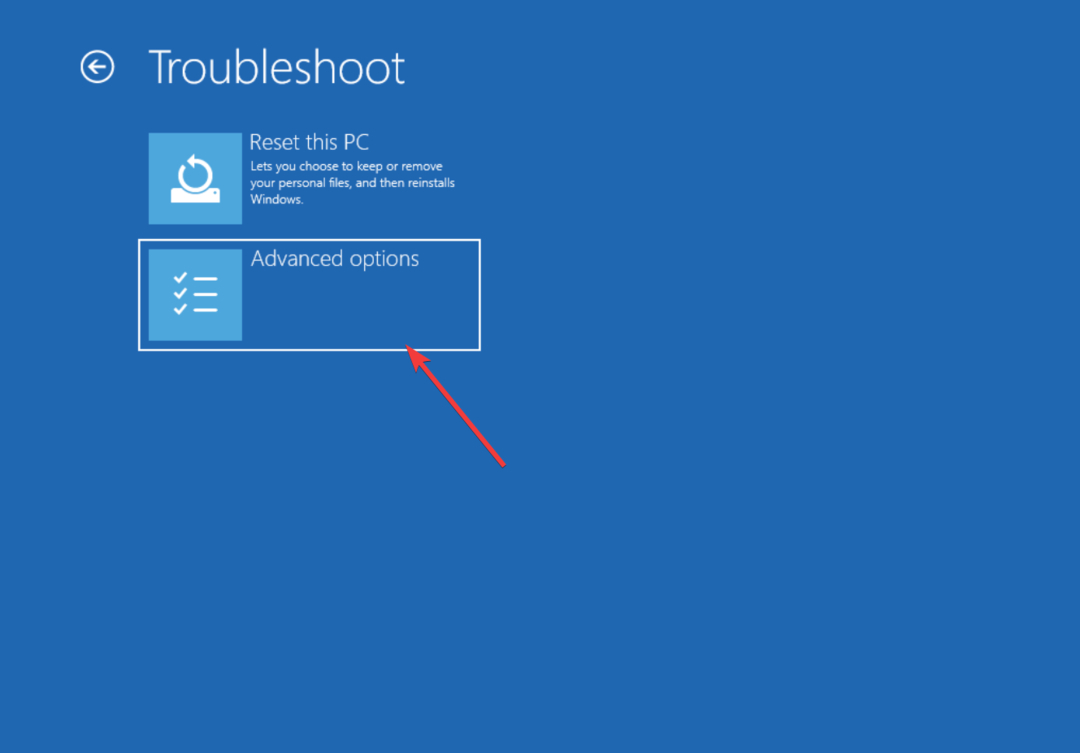
- Izberite Ukazni poziv pod Napredne možnosti.
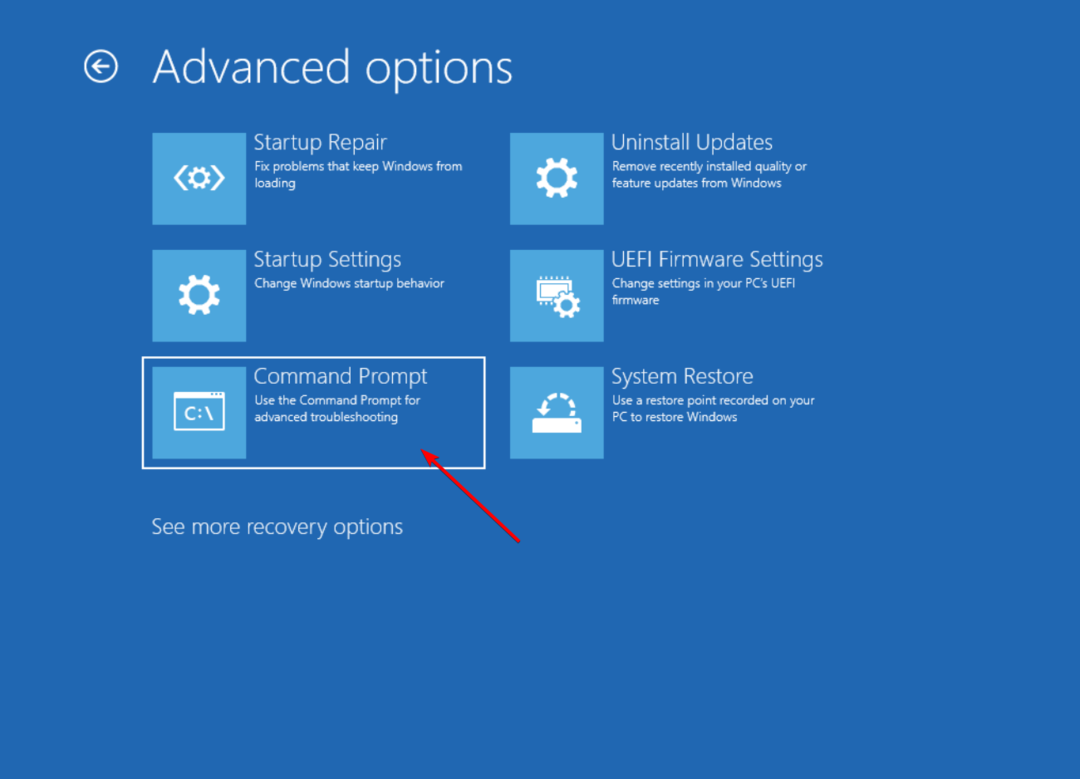
4.2 Določite črko pogona za sistemski pogon
The C: pogon je običajno dodeljen kot sistemski pogon, kjer je nameščen operacijski sistem. Ko pa se zaženete v načinu za obnovitev, bo sistemskemu pogonu morda dodeljena druga črka, na primer D:, E: ali katera koli druga razpoložljiva črka pogona.
- Če želite določiti trenutno črko sistemskega pogona, enega za drugim zaženite naslednje ukaze:
diskpartobseg seznama - Ta ukaz bo prikazal vse razpoložljive nosilce in njihove ustrezne črke pogonov. Upoštevajte črko pogona Windows.
- Vnesite ta ukaz, da zapustite pripomoček Diskpart:
izhod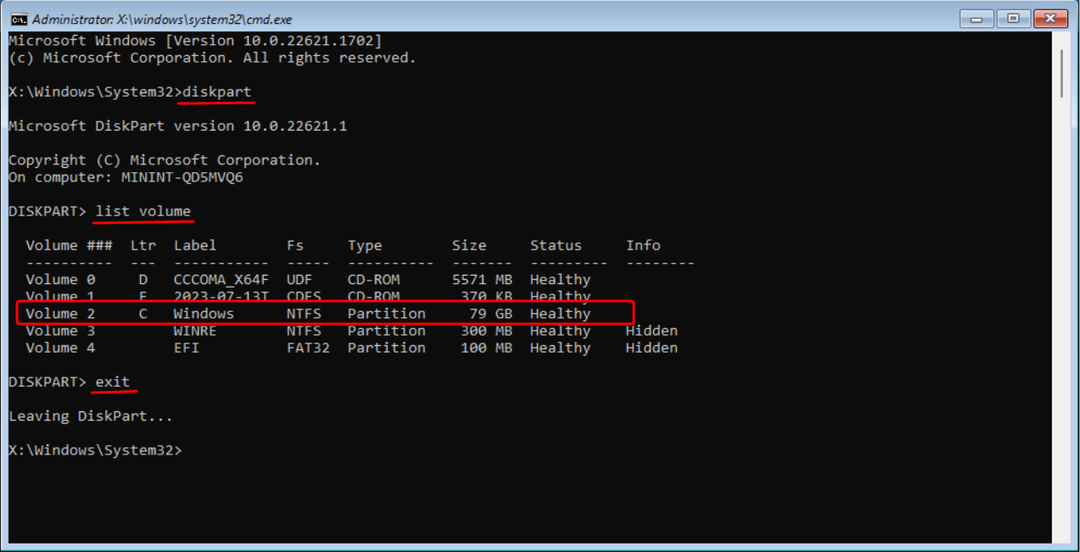
- Ko najdete črko pogona, uporabite spodnji ukaz za navigacijo do tega pogona med zamenjavo C: s črko pogona vašega sistemskega pogona:
C:
4.3 Izvajanje ukazov
- Vnesite naslednje ukaze enega za drugim in pritisnite Vnesite po vsakem:
cd Windows\System32ren utilman.exe utilman.exe.bakkopirajte cmd.exe utilman.exeponovni zagon wpeutil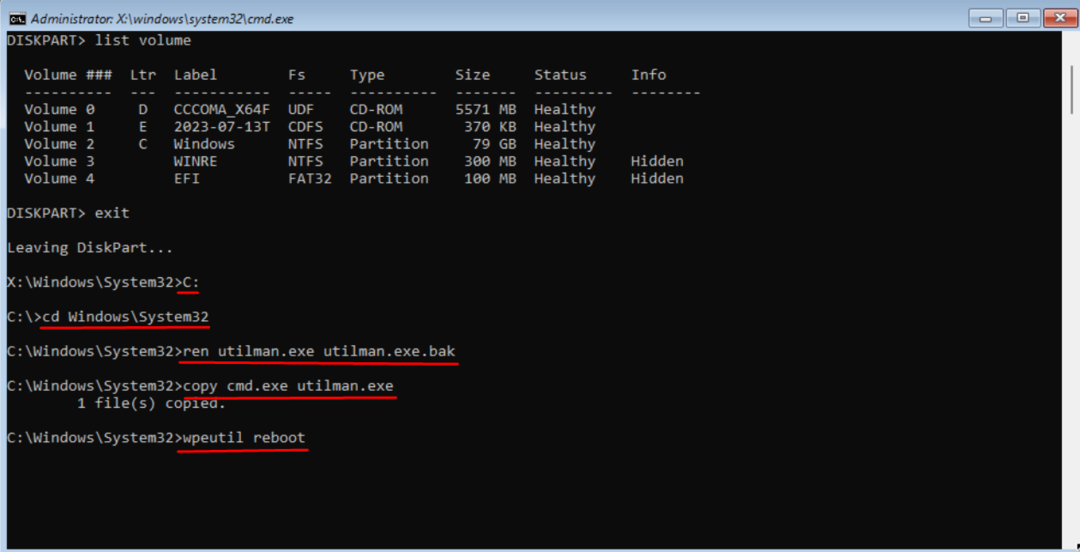
- Ko se računalnik znova zažene, kliknite na Dostopnost ikona poleg Moč gumb na prijavnem zaslonu.
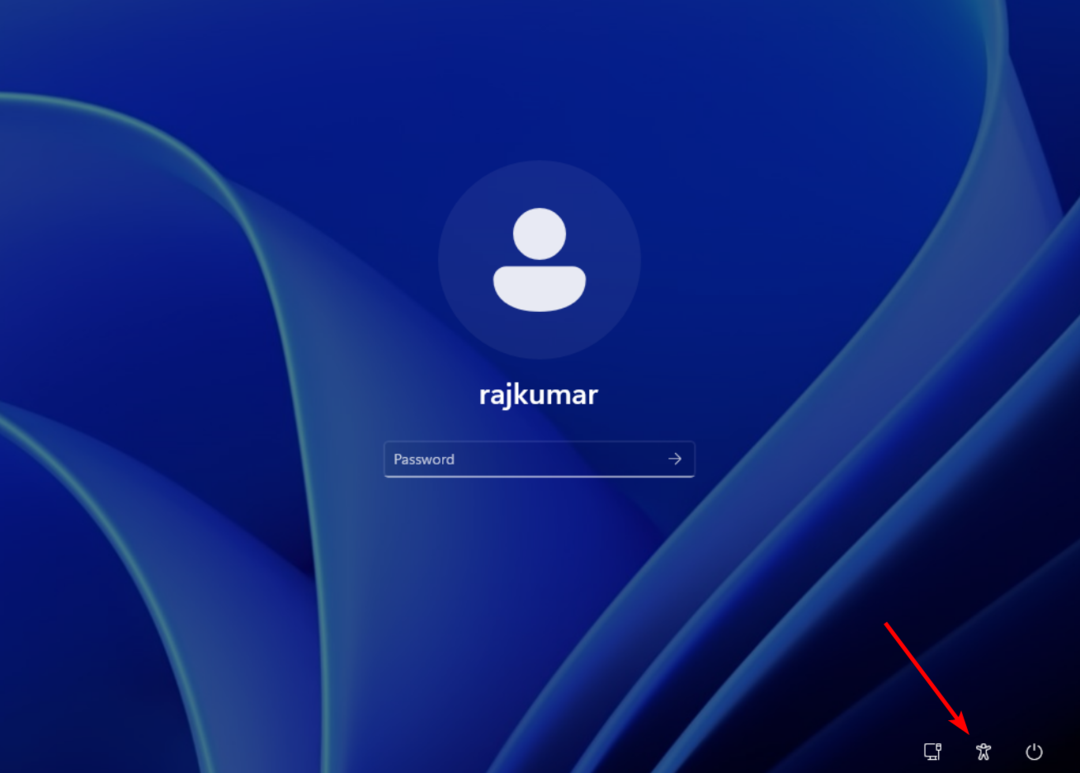
- To bo odprlo okno ukaznega poziva na vašem prijavnem zaslonu.
- Zdaj vnesite naslednji ukaz in pritisnite Vnesite med zamenjavo uporabniško ime z uporabniškim imenom vašega zaklenjenega računa in geslo z novim geslom:
net user uporabniško ime geslo
- Zdaj se lahko prijavite v svoj računalnik z novim geslom.
- Po ponastavitvi gesla morate obnoviti datoteki utilman.exe in cmd.exe.
- Če želite to narediti, sledite spodnjim korakom 4.1 in 4.2in namesto tega zaženite te ukaze:
cd Windows\System32del utilman.exeren utilman.exe.bak utilman.exeponovni zagon wpeutil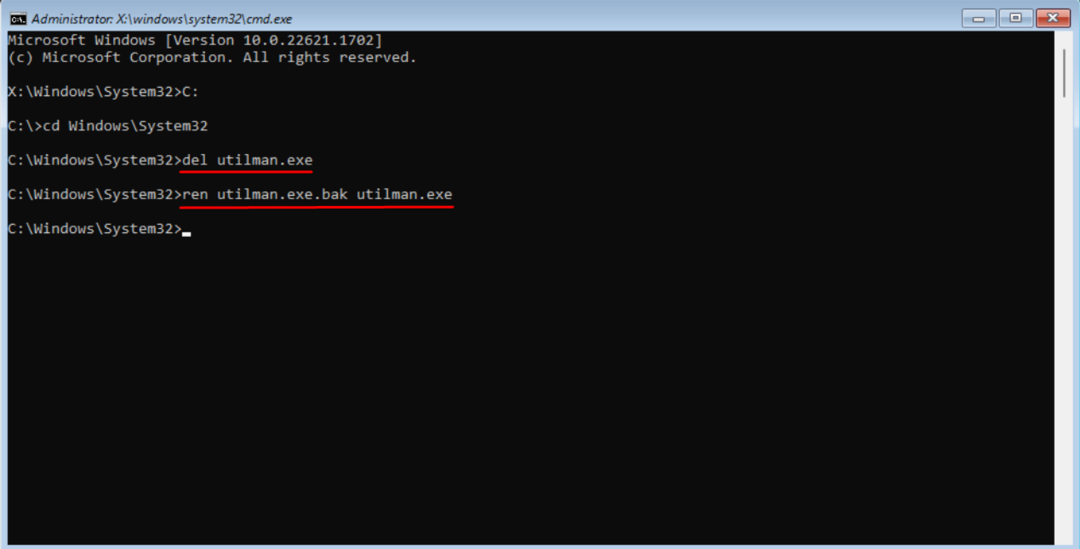
5. Ponastavite svoj računalnik
- Vklopite sistem in pojdite na Prijava zaslon.
- Kliknite na moč ikono in, medtem ko držite Shift tipko na tipkovnici izberite Ponovni zagon možnost.
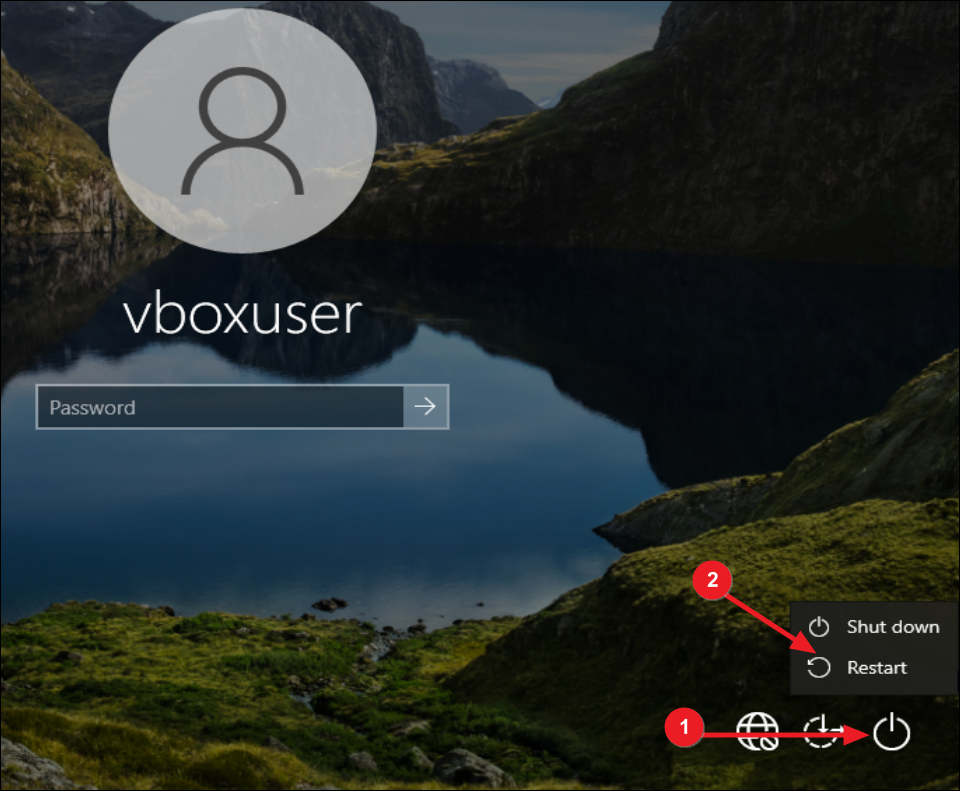
- Nato potrdite ponovni zagon s klikom na Vseeno znova zaženi.

- Vaš računalnik se bo znova zagnal in zagnal obnovitveno okolje Windows (WinRE). Kliknite na Odpravljanje težav možnost nadaljevanja.
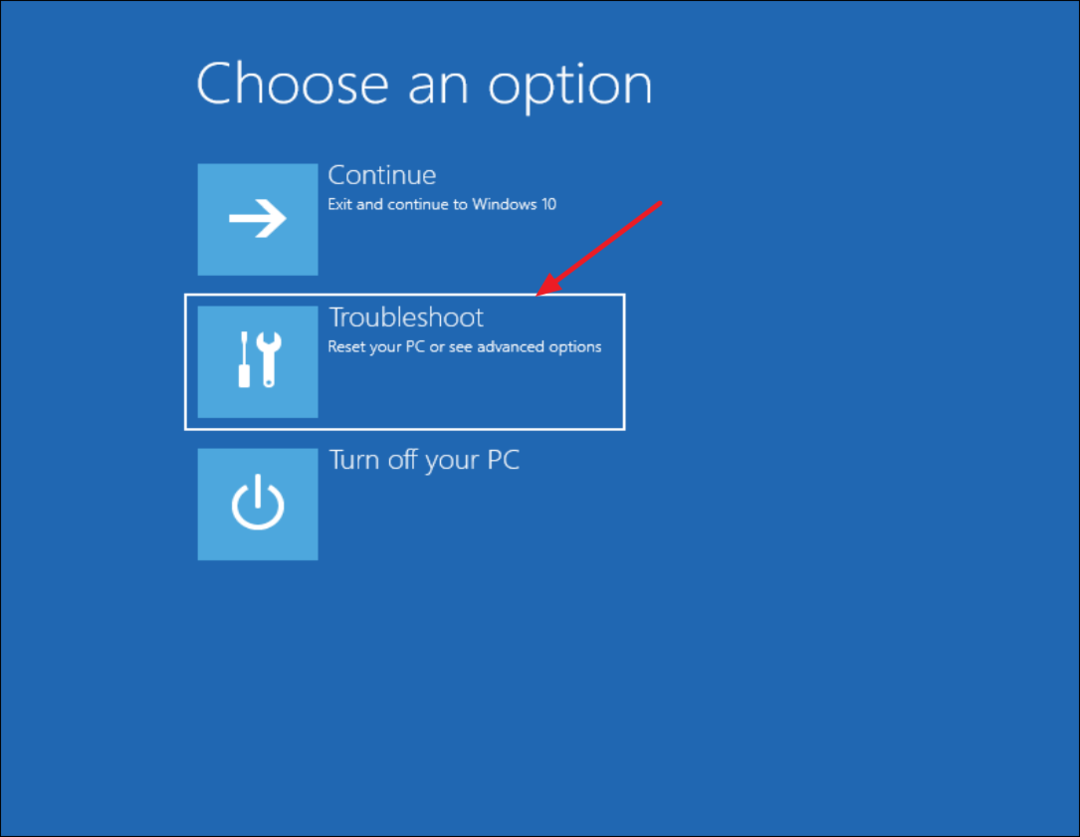
- Nato kliknite na Ponastavite ta računalnik.
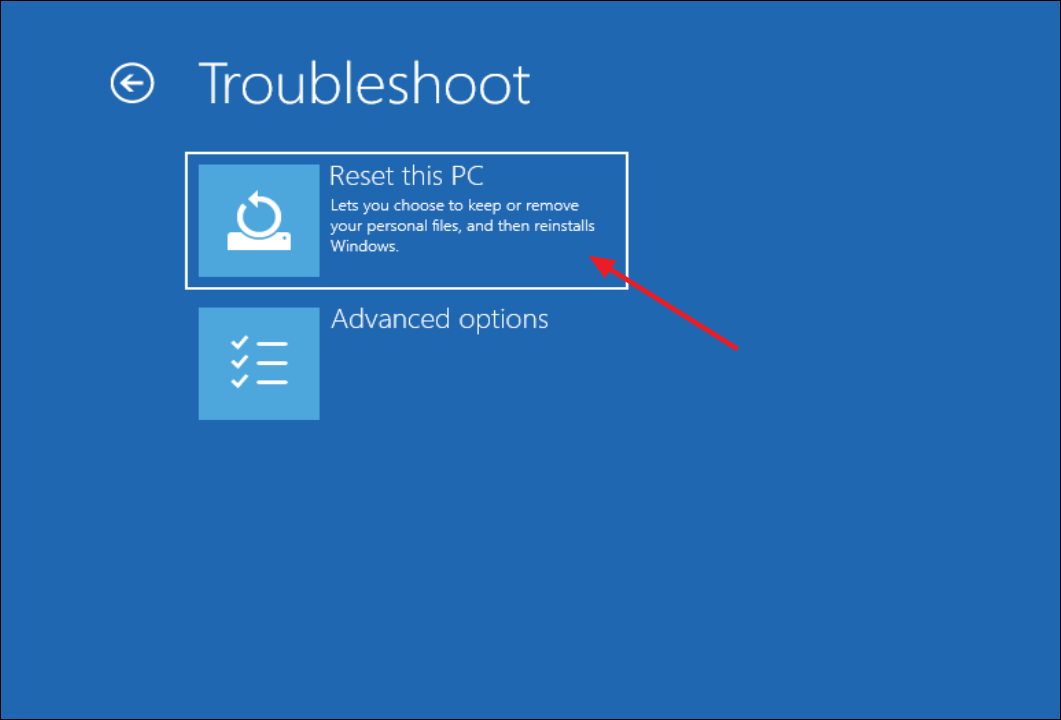
- Izberite Obdrži moje datoteke možnost shranjevanja osebnih datotek.
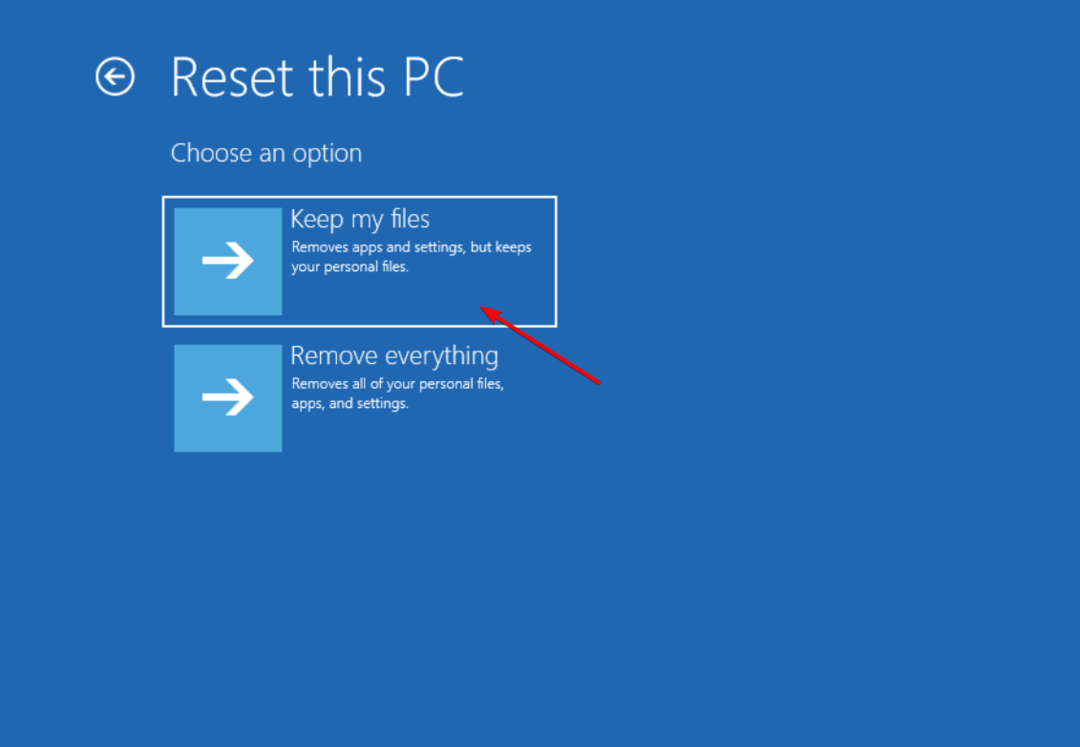
- Nato se odločite, kako želite namestiti Windows v svoj računalnik: bodisi z Prenos v oblak oz Lokalna ponovna namestitev.
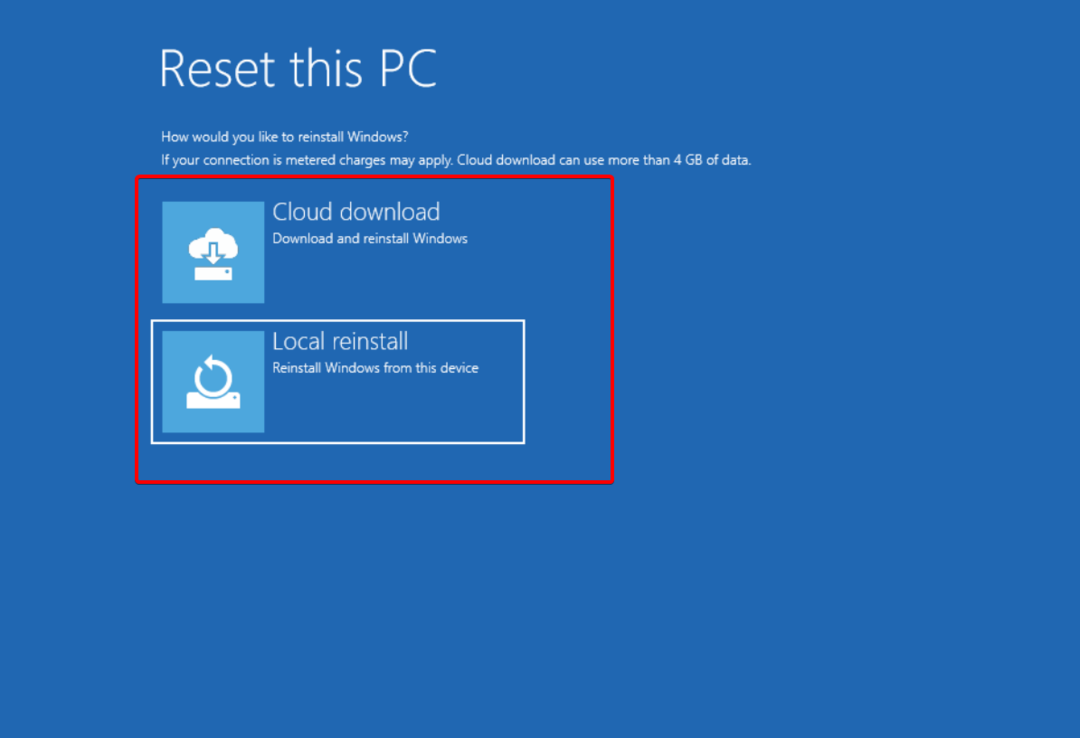
- Na koncu kliknite na Ponastaviti gumb za začetek postopka.
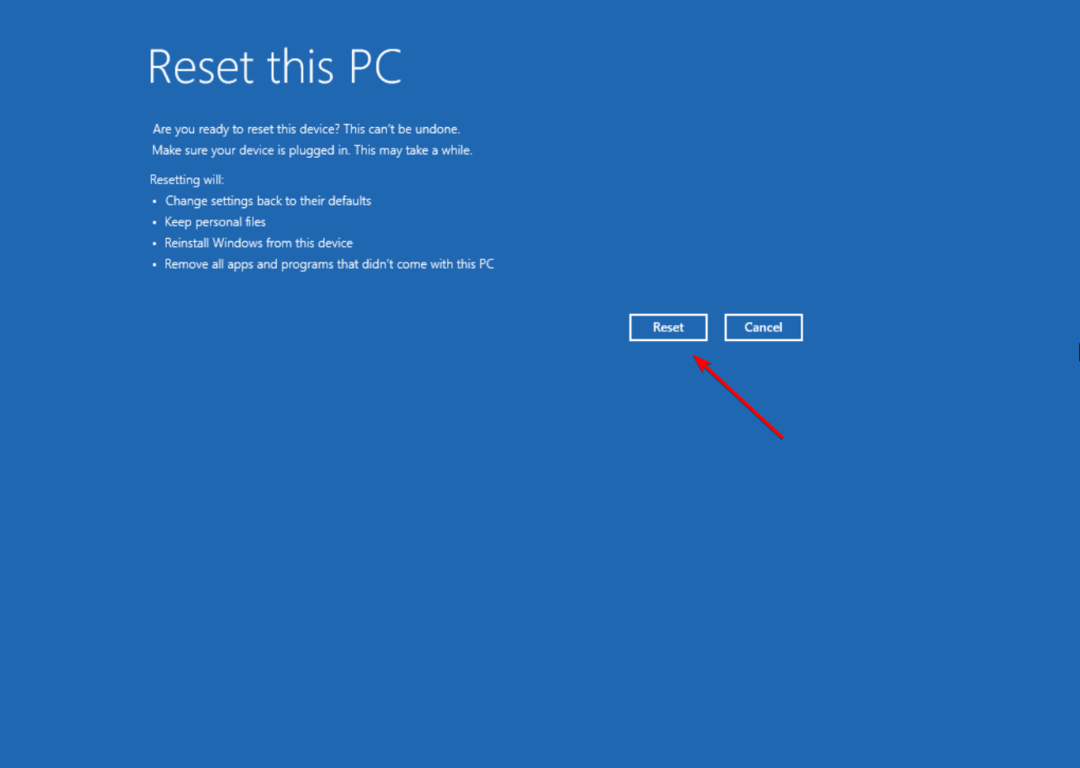
- Bodite potrpežljivi in počakajte, da se postopek zaključi, saj lahko traja nekaj časa, odvisno od vaših nastavitev in zmogljivosti sistema.
Zapomnite si, da ko izvedete ponastavitev, bo vaš računalnik povrnjen na prvotne nastavitve. To pomeni, da bodo vse nameščene aplikacije in nastavitve, ki ste jih naredili, izbrisane. Zato je najbolje, da to metodo uporabite le, če nimate drugih možnosti.
Če slučajno izgubite ali pozabite geslo za prenosni računalnik, poskusite to specializirana orodja za obnovitev gesel da jih obnovite v napravah s sistemom Windows 10 ali 11.
V komentarjih nam sporočite, katera metoda je delovala za vas, ali če imate kakšne druge predloge.
Imate še vedno težave?
SPONZORIRANO
Če zgornji predlogi niso rešili vaše težave, se lahko vaš računalnik sooči s hujšimi težavami s sistemom Windows. Predlagamo, da izberete rešitev vse v enem, kot je Fortect za učinkovito odpravljanje težav. Po namestitvi samo kliknite Poglej in popravi in nato pritisnite Začetek popravila.


